ps利用通道及钢笔工具抠出白褐相间的兔子
1、打开PS软件,再打开保存的原图素材。

2、进入通道面板(窗口 > 通道),观察各通道。
蓝通道:兔子毛发与背景色差最大。
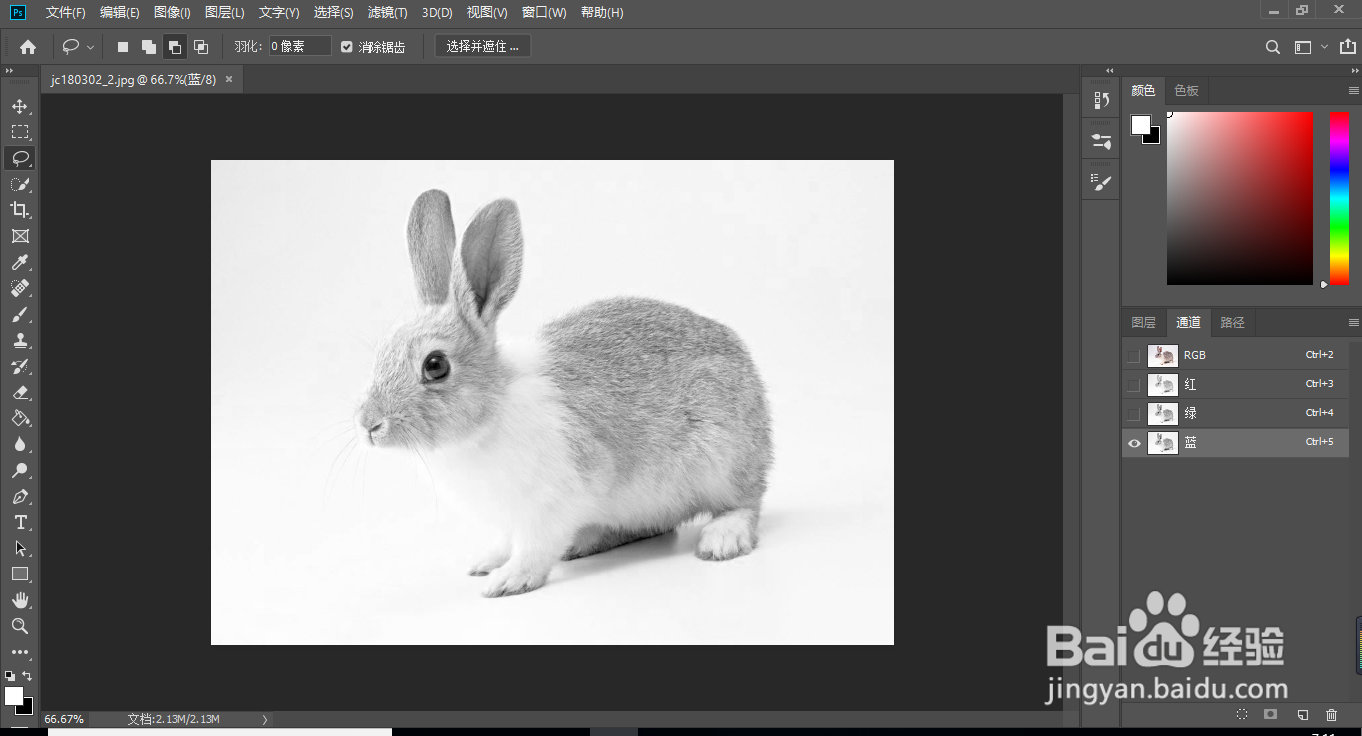
3、选择蓝通道,按Ctrl + A 全选,按Ctrl + C 复制。点一下RGB通道,然后返回图层面板,新建一个图层,按Ctrl + V 把复制的通道粘贴进来,如下图。

4、按Ctrl + J 把当前图层复制一层,再把混合模式改为“正片叠底”,如下图。
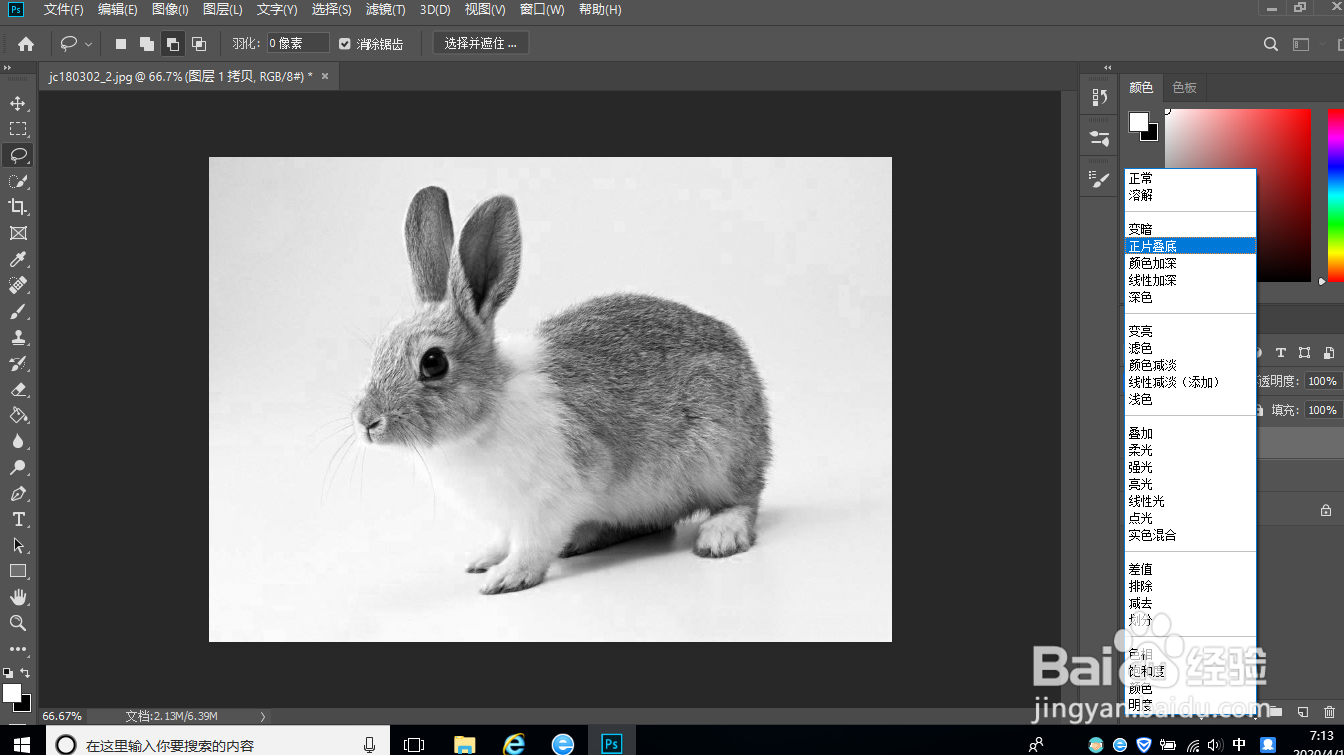
5、创建色阶调整图层,然后增加明暗对比,参数及效果如下图。
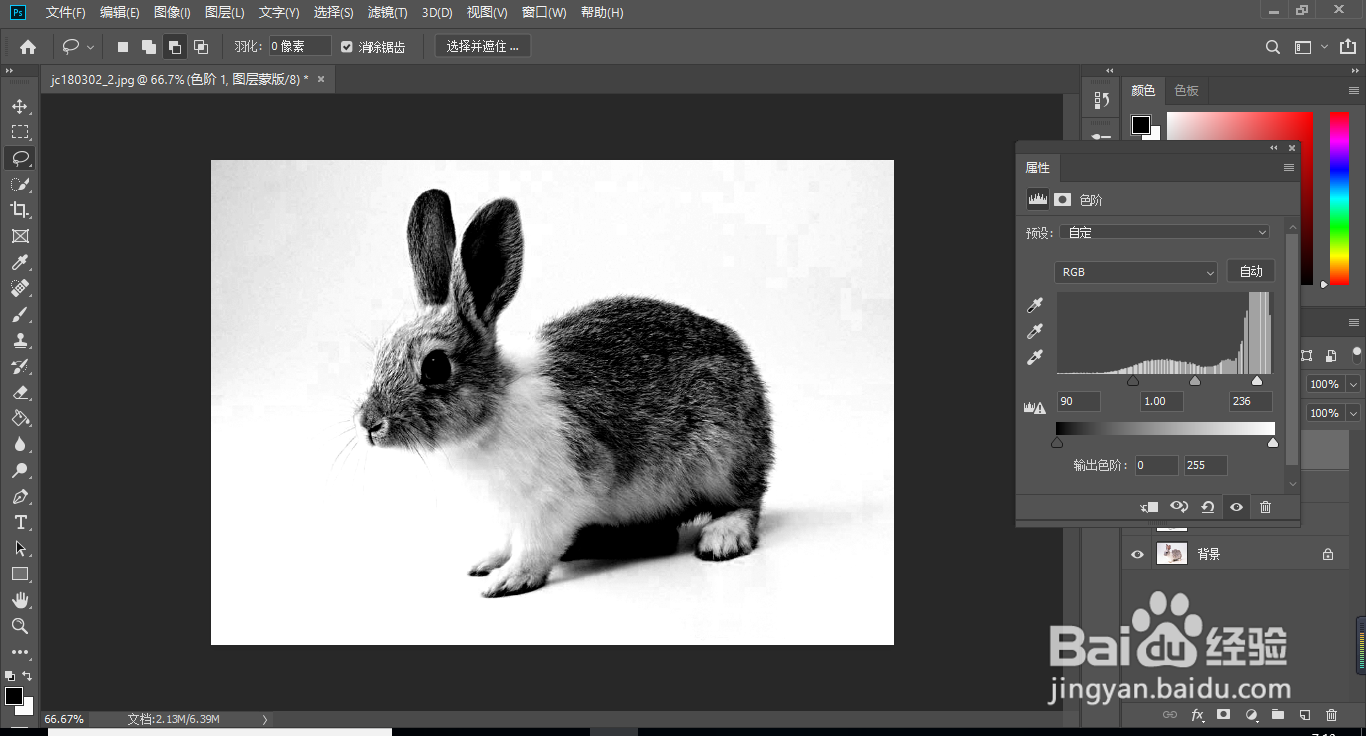
6、在工具箱选择“套索工具”,勾出兔子后腿有杂色的区域,如下图,按Shift + F6 羽化5个像素。
创建色阶调整图层,把RGB通道高光区域调亮一点,参数及效果如下图。
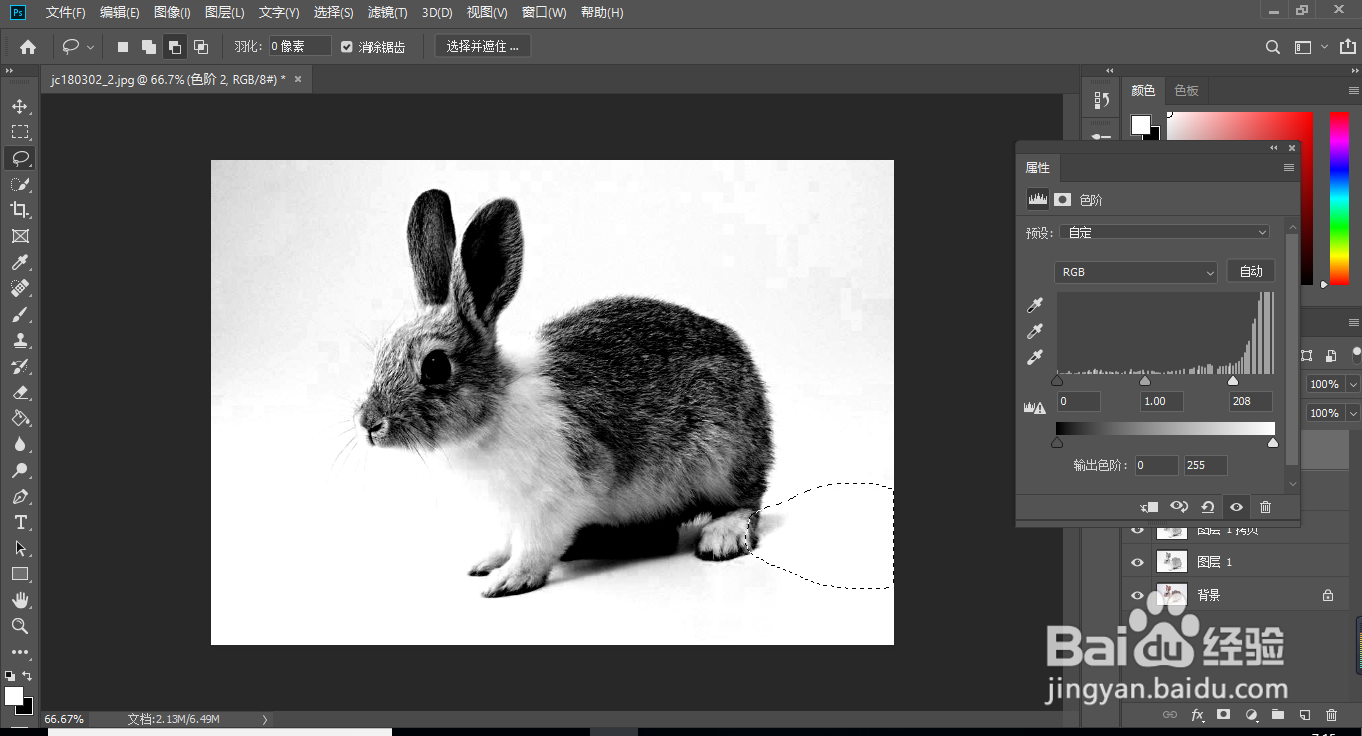
7、用套索工具勾出底部有杂色的区域,并羽化5个像素。创建色阶调整图层,把高光区域大幅调亮,参数及效果如下图。

8、用套索工具勾出头部有杂色的区域,并羽化5个像素。创建色阶调整图层,把高光稍微调亮一点,参数及效果如下图。
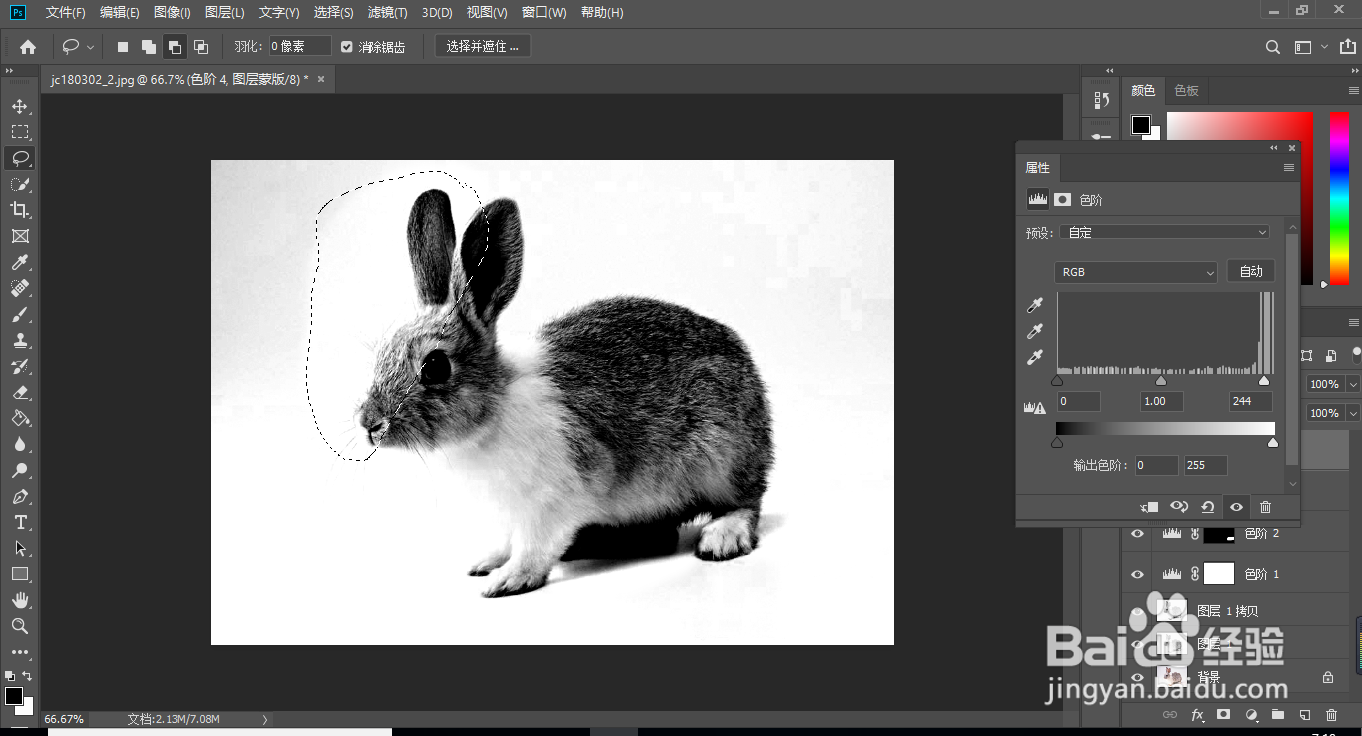
9、用套索工具把兔子主体部分勾选好。
按Ctrl + Shift + I 把选区反选,新建一个图层,用油漆桶工具把选区填充白色,按Ctrl + D 取消选区,效果如下图。
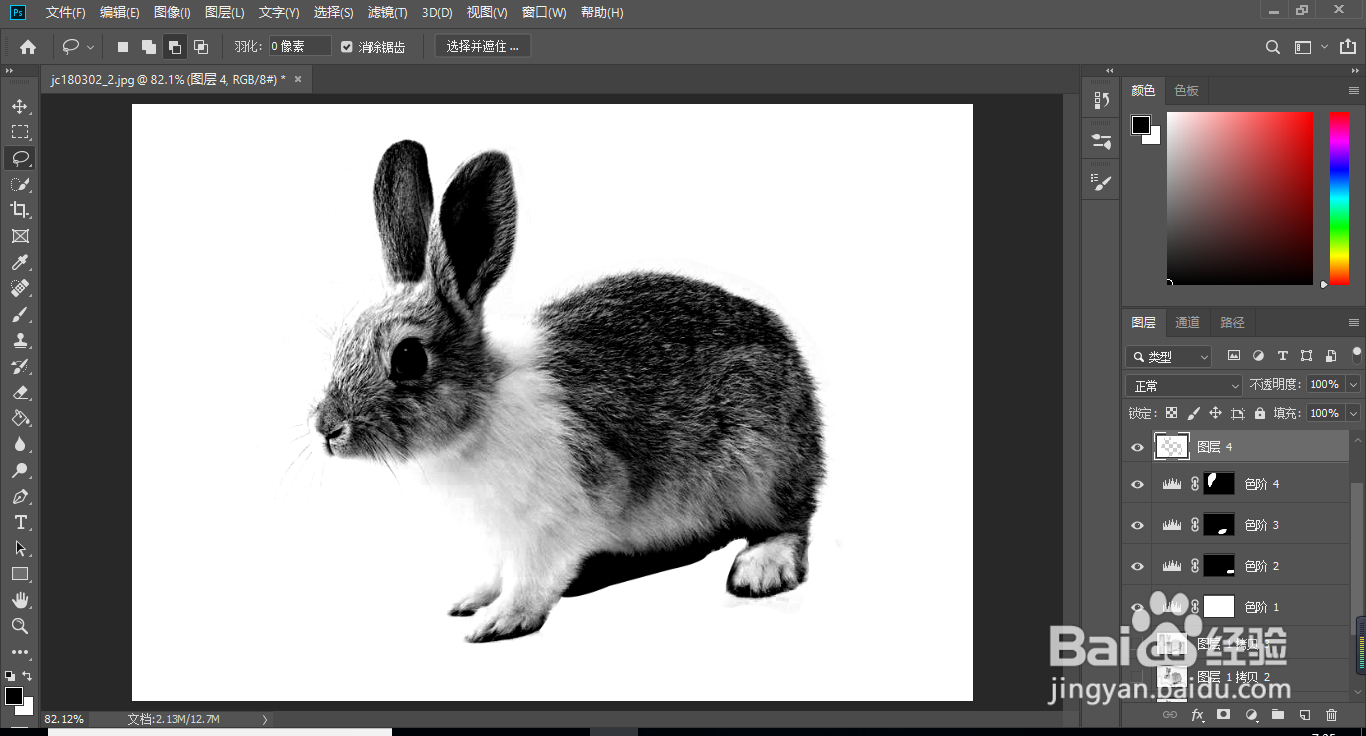
10、创建色阶调整图层,把中间调的颜色大幅压暗,参数及效果如下图。
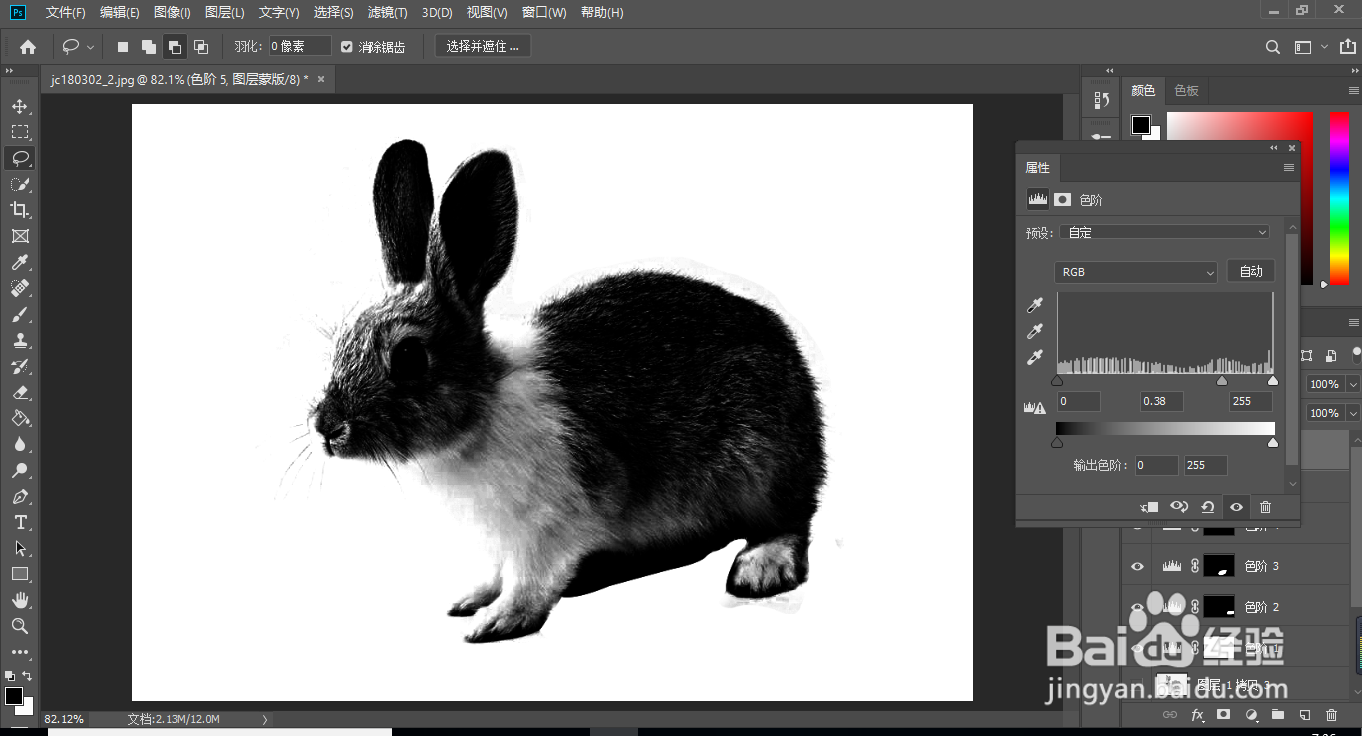
11、创建反相调整图层,效果如下图。

12、创建色阶调整图层,把高光大幅调亮,参数及效果如下图。

13、新建一个图层,按Ctrl + Alt + Shift + E 盖印图层,然后命名为“盖印”,如下图。

14、新建一个图层,把前景色设置为淡青色,然后用油漆桶工具填充前景色,如下图。
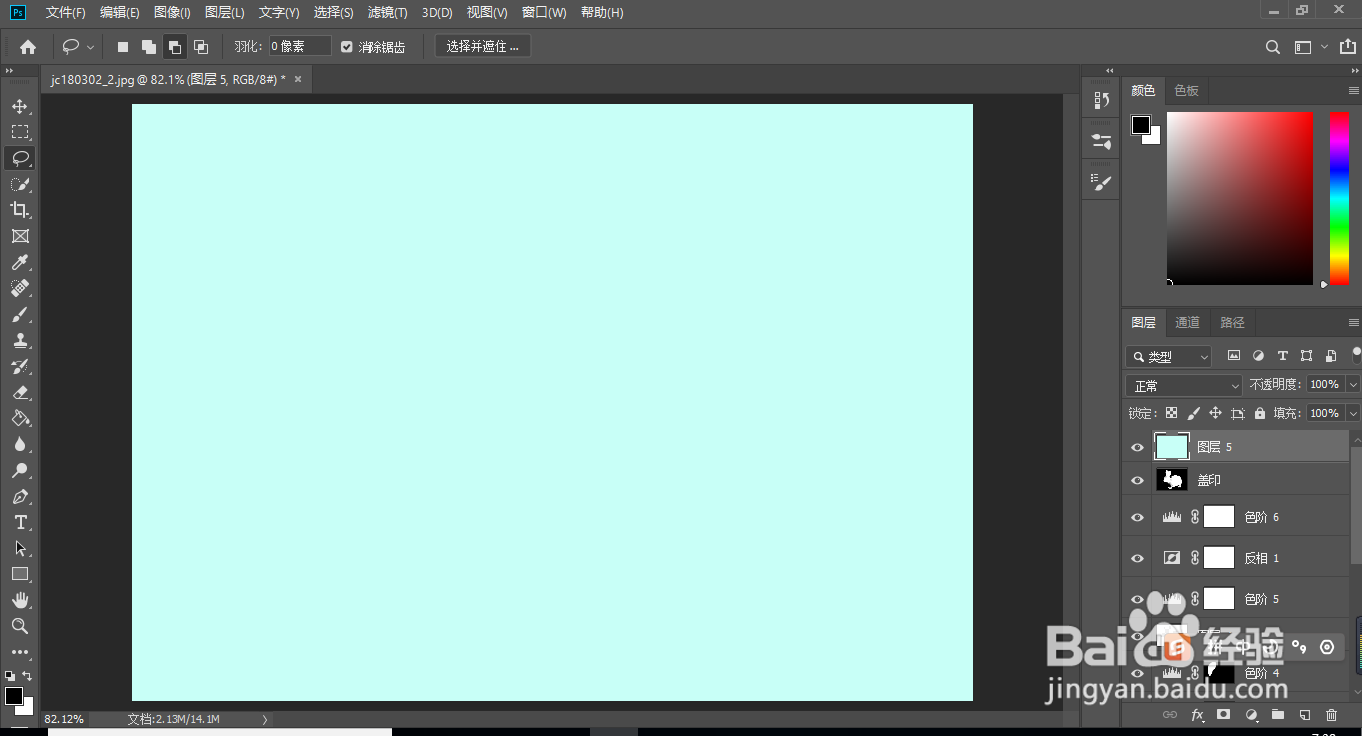
15、选择背景图层。按Ctrl + J 把背景图层复制一层,按Ctrl + Shift + ] 置顶,然后点击蒙版按钮,添加图层蒙版,如下图。
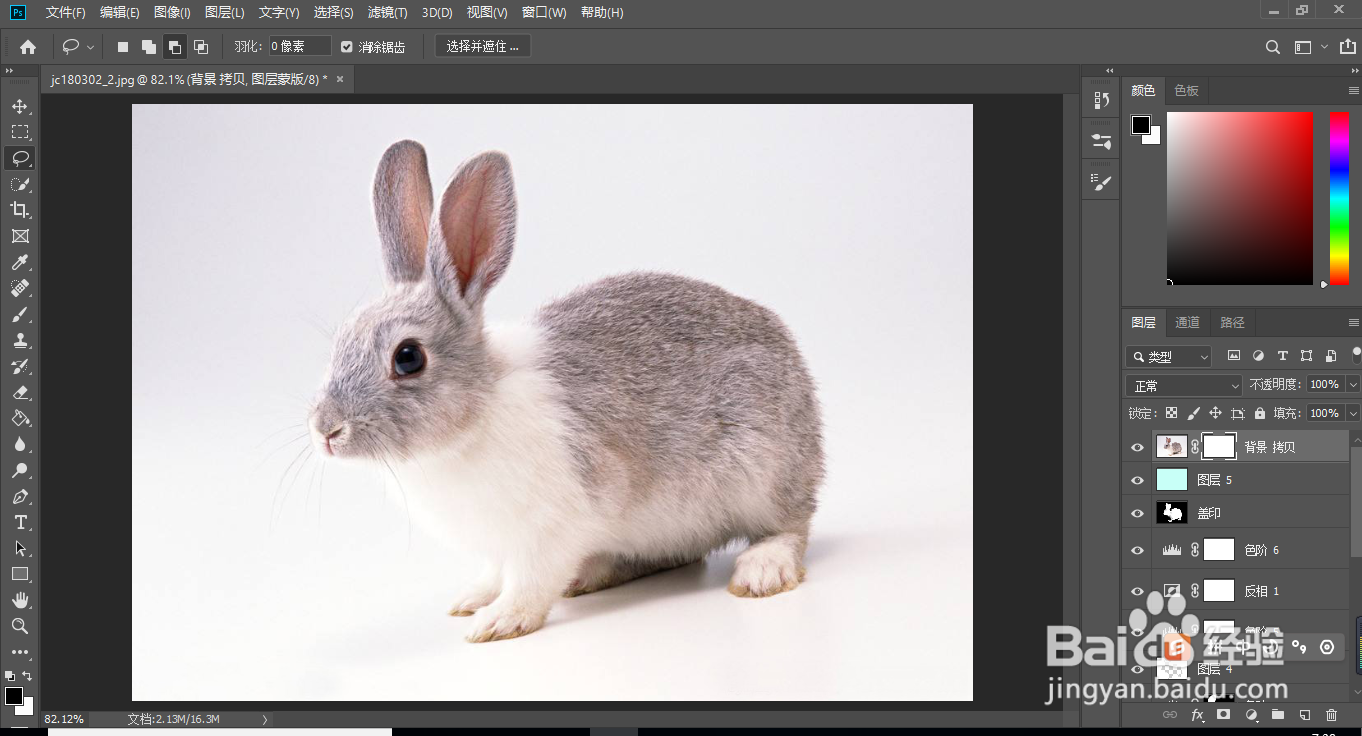
16、选择“盖印”图层,按Ctrl + A 全选,按Ctrl + C 复制。
选择“背景副本”图层,按住Alt键 + 鼠标左键点击一下蒙版缩略图
按Ctrl + V 把复制的图层粘贴进来,按住Alt键 + 鼠标左键点击一下蒙版缩略图回到图像状态,按Ctrl + D 取消选区,效果如下图。
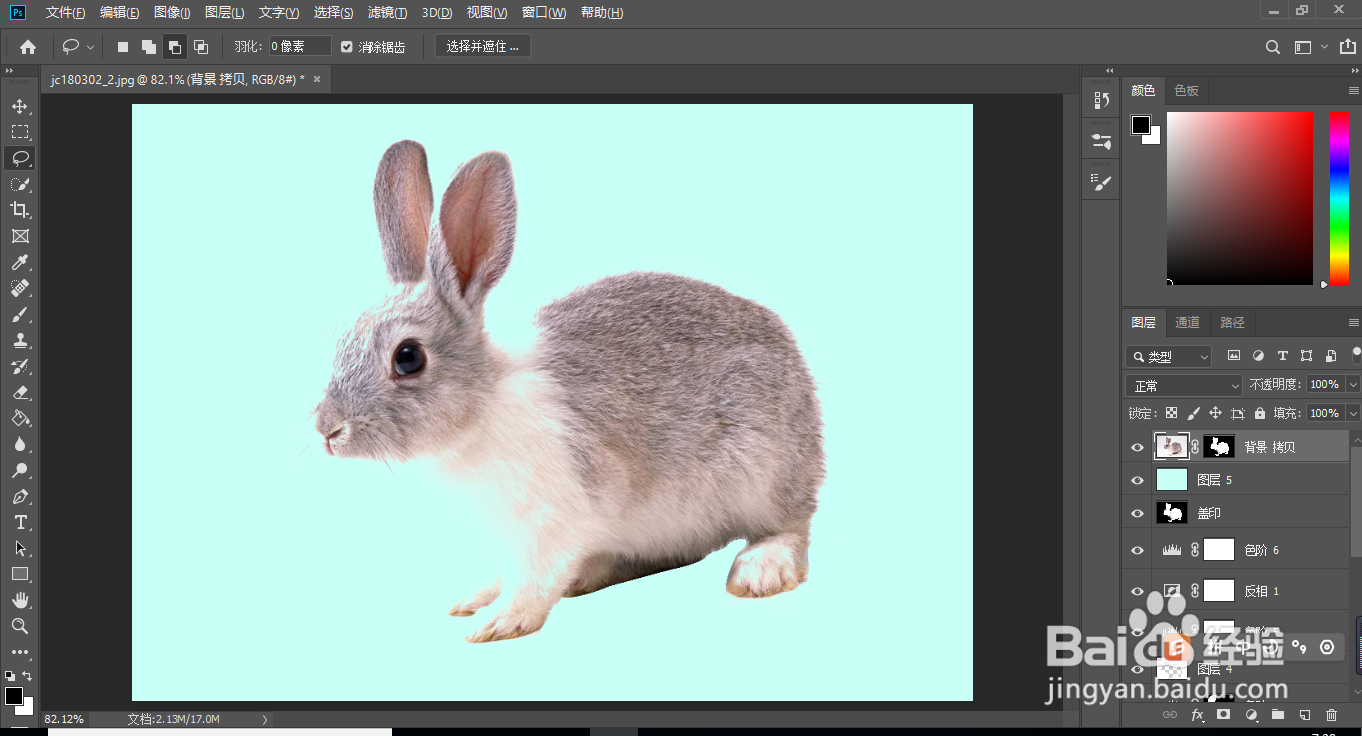
17、选择背景图层,按Ctrl + J 复制一层,按Ctrl + Shift + ] 置顶,如下图。

18、选择钢笔工具,勾出人物主体部分的轮廓,如下图。

19、按Ctrl + 回车 把路径转为选区,然后点击蒙版按钮,添加图层蒙版,如下图。
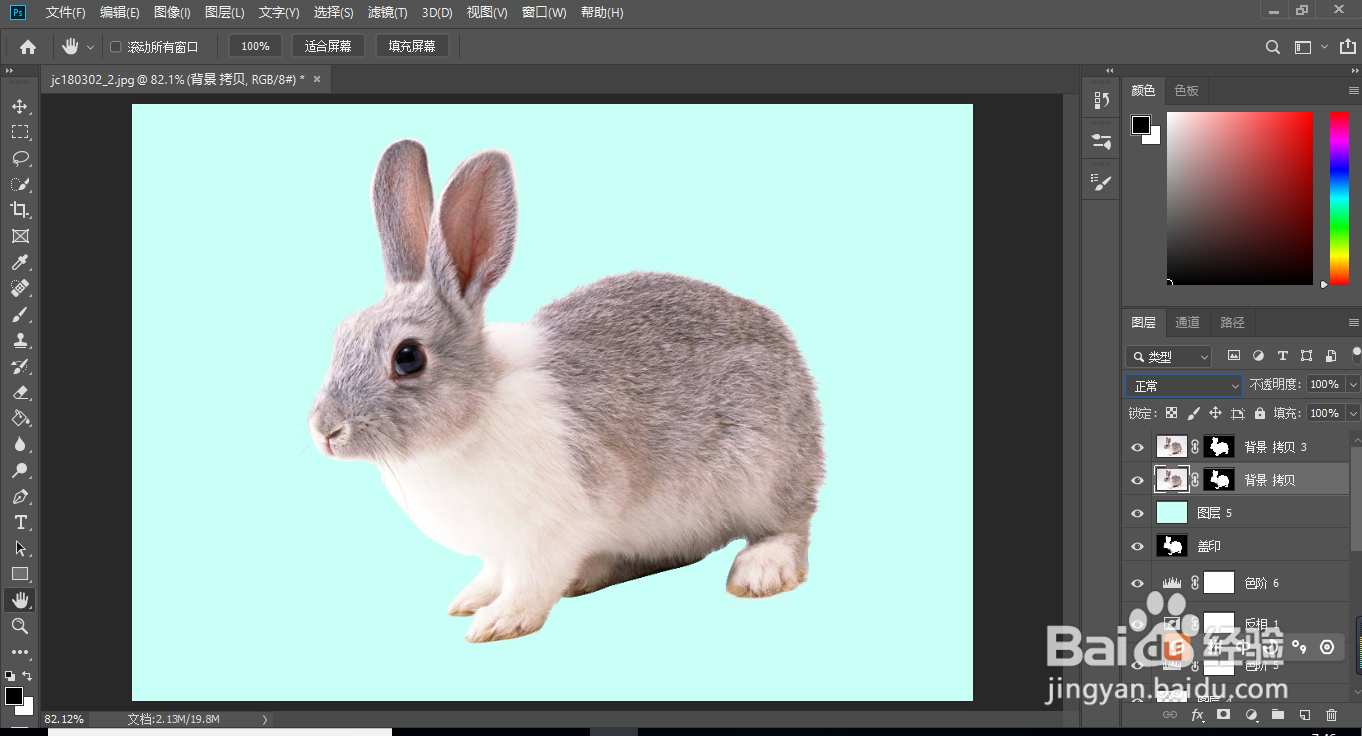
20、前景色设置为白色,选择画笔工具,在预设里面选择柔边画笔,然后把不透明度设置为10%,如下图。
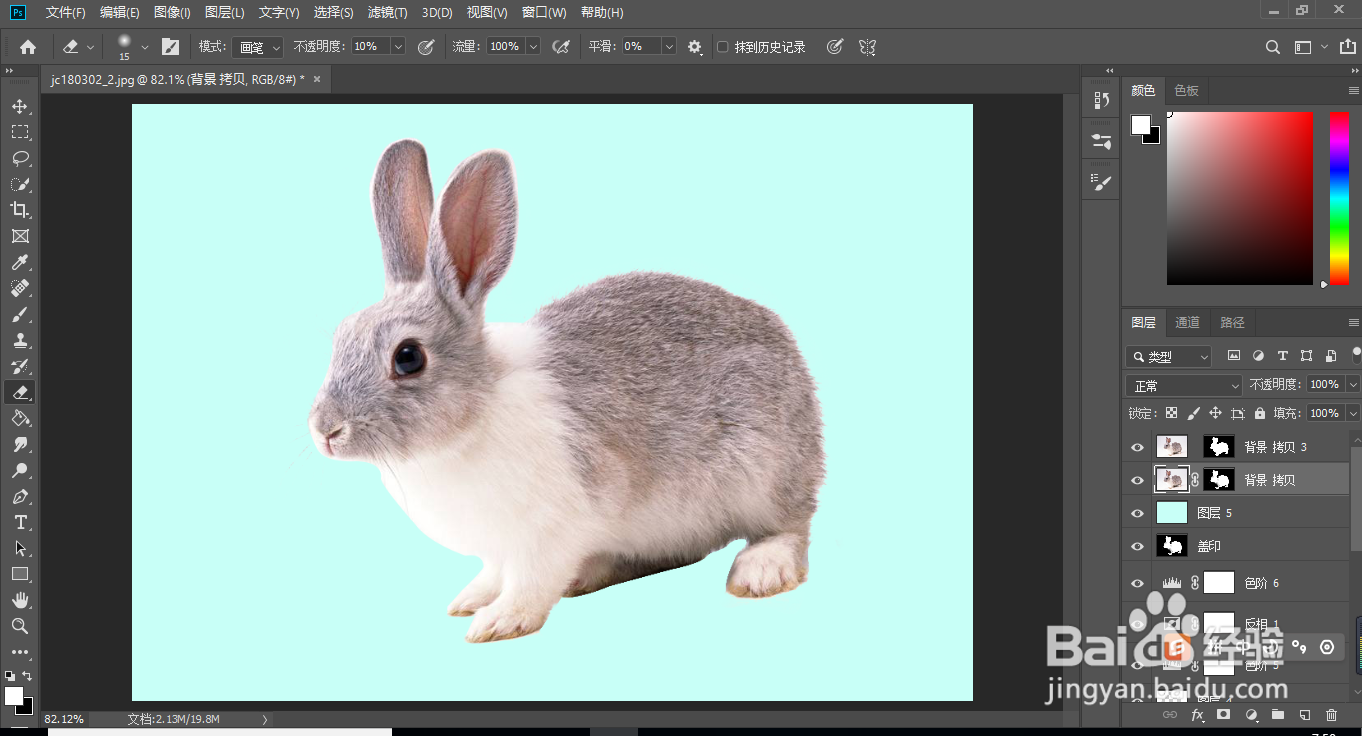
21、用画笔把红框位置不自然的毛发涂抹出细节。
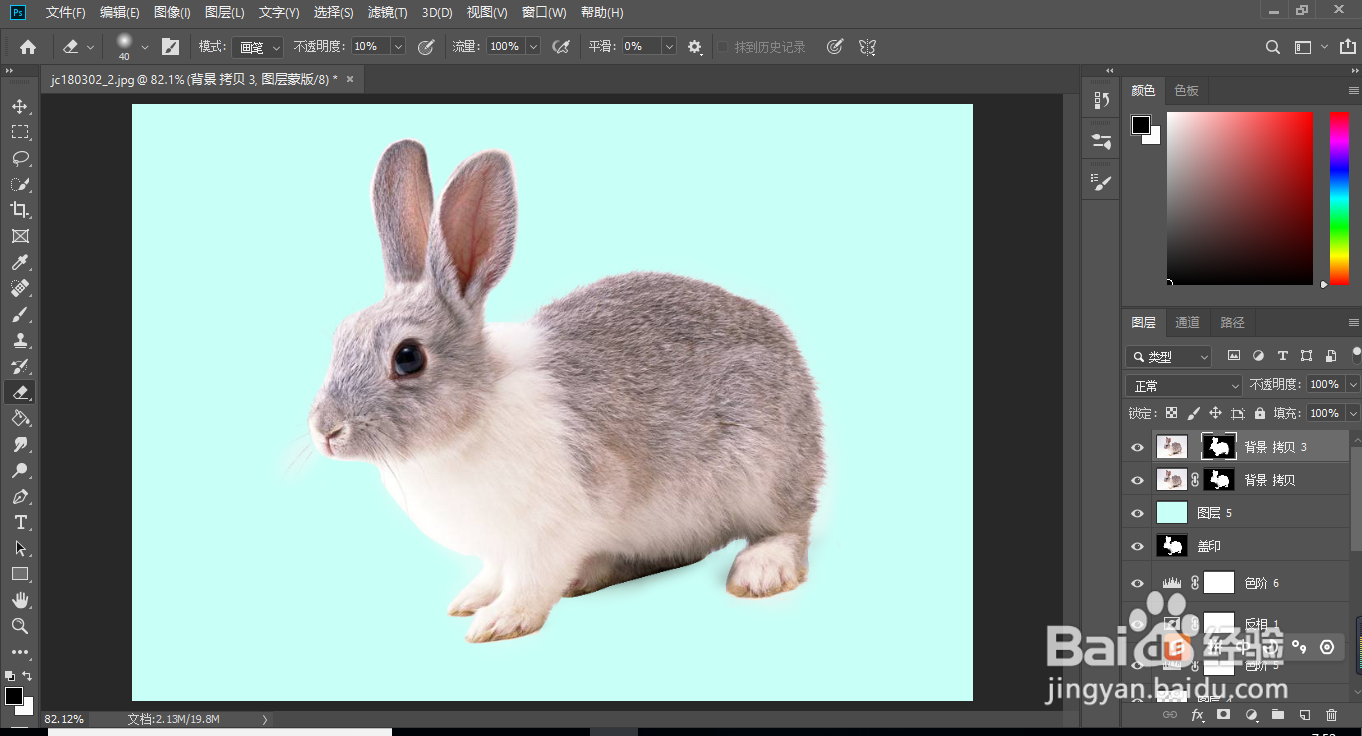
22、这样就完成了
